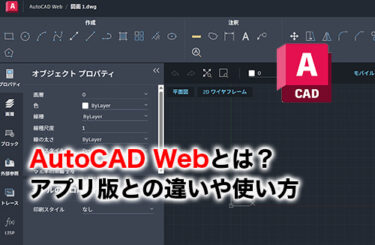建築、機械、電気、土木… さまざまな分野で活躍するCADソフト「AutoCAD」。その機能は奥深く、使い方を学ぶのは大変そう…と感じていませんか?
この入門チュートリアルでは、初心者でも遠回りせず基本操作をマスターできるように、習得方法をわかりやすく丁寧に解説していきます。
仕事でAutoCADが必要な方から、趣味や効率化でAutoCADをマスターしたい方まで独学でマスターする道のりをイメージしやすくなります!
AutoCADとは

AutoCAD(オートキャド)は、コンピュータ支援設計(CAD)ソフトウェアの一つです。
主に建築や土木、機械設計などの分野で使用され、2次元(2D)および3次元(3D)の図面やモデルを作成するための代表的なツールの一つといえるでしょう。
AutoCADは、線や円、四角形などの基本的な図形から、複雑な建築設計や機械部品の設計に至るまで、幅広い用途に対応しています。
このソフトウェアは、コンピュータ上での設計作業を効率化し、精度を高めることを目標に開発され、アップデートも繰り返されています。
図面の作成や編集、寸法の設定、レイヤー管理、プロット(印刷)など、さまざまな機能を備えています。
また、豊富なプラグインやカスタマイズ機能を通じて、さらなる拡張性を持った初心者からプロまで満足できるCADソフトです。現在AutoCADは、多くの建築家、エンジニア、デザイナーが日常的に使用しており、産業界におけるCADソフトウェアのスタンダードとして確立されています。
AutoCADでできること
そんなAutoCADでできることはこちらです。
2D図面の作成
建築図、機械図、電気図、土木図など、さまざまな2D図面を作成することができます。
3Dモデリング
建物の3Dモデル、機械部品の3Dモデル、地形データの3Dモデルなど、あらゆる分野の3Dモデルを作成することができます。
寸法設定
図面に寸法を記入することができますので、そのまま建設や製造工程へとスムーズな移行が可能です。
レイヤ管理
図面をレイヤに分けて管理できますのでいくつかの階層に分けて理解・説明がしやすくなります。
製図規格への準拠
JIS規格、ISO規格などの製図規格に準拠した図面を作成できますので、各種認可や申請時に利用できる図面が作成できます。
AutoCADのメリットデメリット
高い汎用性で幅広い分野で使用できるため、設計者にとって非常に便利なツールです。
なまざまな機能を搭載しているため、複雑な図面も作成でき通常の業務はこのソフト一つで完結できるのが大きなメリットといえます。
さらに、プログラミング言語を使用して拡張できるため、自分のニーズに合わせたカスタマイズ性に優れ、高い互換性も多くの企業や個人クリエイターに選ばれる理由です。
DWG形式の図面データは、多くのCADソフトで読み書きできるため、データの共有が容易といえるでしょう。
AutoCADのデメリットは、高度なソフトのため操作がやや複雑に感じる場合があることと、全くの初心者が何から学んでいけば分からず習得までのハードルが高く感じるといった点です。
AutoCADは、設計者にとって非常に強力なツールですが、習得にはある程度の時間と労力が必要なのも事実です。
しかし、マスターすれば、仕事効率を大幅に向上させられます。
次にAutoCADを初心者が0から始める場合、何からやればいいのかを解説していきます。
AutoCADの入門チュートリアル!

AutoCADを始める際に何からやったらいいか、無駄なくマスターするための大まかな手順をご説明しましょう。
あなたが利用するにあたって複雑な図面や高度な3Dモデリングを描きたい場合でも、基本的な手順と操作方法は必ず必要になってきます!
従って、最低限必要な知識とマスターするまでのステップを説明します。
AutoCADを始める際に、以下のステップを順に行うことをおすすめします。
1.AutoCADの基本を学ぶ
まず、AutoCADの基本的な操作方法を学ぶことが重要です。具体的には、以下の内容を学びましょう。
基本を学ぶにあたり、手を動かしながら学ぶことで、より体系的にAutoCADの使い方を習得しやすくなります。
キャンペーン特典つきのお得な年間ライセンス購入はこちらの公式サイトをご覧ください。
画面構成と基本操作
タイトルバー、コマンドエリア、描画領域などの画面構成と、基本的な操作方法を学びます。
簡単にいうと図面を書いていく画面と補助的な画面に別れておりそれぞれ名前がついていて一つの画面で全体を把握できるように構成されています。
慣れると直感的な操作が可能です。
図形描画
線分、円、矩形などの基本図形を描く方法を覚える。
あなたの利用目的に応じた基本図形を素早く描けるようになるまで練習しましょう。
図形編集
図形をコピー、移動、削除、回転、拡大縮小する方法を身につける。
基本はこれの繰り返しです、意外と簡単に身につくので驚かれる方も多いかもしれません。
レイヤ管理
図面をレイヤに分けて管理する方法を学びます。
何らかのソフトを使っている方は特に難しいことはありませんが、レイヤの概念がわからない人は最初に理解しておいてください。
寸法設定
図面に寸法を記入する方法です。
寸法スタイルを選択して寸法線を配置し寸法値を編集するまでの一連の操作を練習してください。
オプションで寸法値の色やレイヤに分けて管理することもできますので、寸法設定をいろいろな方法で練習しておくといいでしょう。
テキスト入力
図面にテキストを入力する方法を試しておく。
テキスト入力の方法を知っておくことで素早く図面にテキストを追加できるようになります。
図面印刷
図面を印刷する方法を学びます。
別に難しいことはありませんが、レイヤーごとに印刷できる機能や範囲、尺度、方向の指定ができますので理解しておくようにしておきましょう。
以上7つの基本操作を学ぶのは簡単です。
公式チュートリアルサイトやyoutubeなどでも詳しく学べますし、ネット上で多くの情報がありますので理解に困ることはまず無いと思います。
ひと通り基本操作が理解できれば、実際に図面を描いていきましょう。さらに、もっと慣れてくるとすでに出来上がった基本図形やよく使う操作コマンドをスクリプトにした素材がいくらでも入手できます。
初めから全部を理解しなくても、必要なときにちょっと調べて解決することを繰り返しているうちに気がつけばプロ並みのスキルが身につきます!
2.練習問題を解く
基本操作を学んだら、練習問題を解いてみましょう。練習問題を解くことで、学んだことを実践的に使うことができ、理解を深めることができます。
Autodesk公式サイトには、基本操作を習得しながら便利な機能が身につくように構成された練習問題が数多く用意されています。また、書籍や動画サイトにも、練習問題が掲載されている場合があります、自分に必要な技術を選んで何回でも練習しましょう。
3.簡単な図面を描いてみる
練習問題をある程度解いたら、簡単な図面を描いてみましょう。最初は、家や部屋の平面図など、シンプルな図面から始めるのがおすすめです。
もしあなたが機械図面の設計士なら、基本になる機械部品の一部を抜粋して描いてみましょう。図面を描くことで、AutoCADの機能を実際に使いながら、より理解を深めることができます。
4.より高度な機能を学ぶ
簡単な図面を描けるようになったら、AutoCADのより高度な機能を学んでいきます。実際に利用しているときに思い出せなくても、すぐに調べて解決できるようにひと通り便利そうな機能は目を通しておくといいでしょう。
AutoCADには、3Dモデリング、寸法設定、レイヤ管理、製図規格への準拠など、様々な高度な機能があります。これらの機能を学ぶことで、より複雑な図面を作成することができるようになります。
5.継続的に学習する
AutoCADを上達するには、継続的に学習することが大切です。毎日少しずつでもいいので、AutoCADに触れるようにしましょう。
AutoCADの初心者が覚えてておくと良いコツ

基本操作を学ぶ過程で最初に知っておくと良いコツや心がけを紹介しましょう。
パソコンに詳しい方ならよく使う操作や呼び出しにはショートカットキーが便利なのをご存知でしょう。AutoCADにも様々なショートカットキーが用意されています。
ショートカットキーを活用することで、作業効率を上げられます、よく使うショートカットキーは一覧にしておきましょう。
最初に覚えてしまうだけで、今後の全作業の効率化ができます。次に、作図の過程を記録しておくことも初心者には重要な上達のコツといえます。作図の過程を記録しておくと、後で振り返る際に役立ちます。
さらに、上達のスピードを早くする要素に他のユーザーと交流するということも挙げられます。
AutoCADに関するフォーラムやSNSに参加することで、他のユーザーと交流でき、わからないことがあれば、他のユーザーに質問できますので解決のスピードが変わってきます。
これらのステップとコツを参考に、AutoCAD学習を成功させてください!
AutoCADのチュートリアルについてまとめ
今回はどうすれば初心者が無駄なくAutoCADをマスターできるかを入門チュートリアルとして記事にしてみました。AutoCADをマスターすれば、設計業務の効率化だけでなく仕事の幅も広がり収入アップにもつながります。
一見ハードルが高そうなAutoCADを0からはじめてマスターするまでの道のりですが、実際は基本的な操作を覚えて即実践が可能です。実際私も、全くの素人から3ヶ月程度でコマンドやスクリプトを使いこなせるようになりました。
まだまだ知らないことも多いですが、業務に携わっているうちに知識や技術も蓄積されていきますので、思い切ってAutoCADに取り組んで良かったと思います。
スクールや教則本も数多く出ており、仕事以外で始めることも十分可能で、独学でももちろんマスターできます。この記事の入門チュートリアルを参考に始めればスムーズにマスターできると思いますのでぜひ取り組んでみてください!